Jak obnovit tovární nastavení Fitbit Charge 2
Co vědět
- Přejděte na fitbit.com a přihlaste se ke svému účtu Fitbit.
- Vybrat Ozubené kolo ikonu v horní části obrazovky. Vybrat Poplatek 2 v rozevírací nabídce.
- Přejděte do spodní části obrazovky a vyberte Odstraňte tento poplatek 2 ze svého účtu.
Tento článek vysvětluje, jak provést tovární reset Fitbit Charge 2. Obsahuje informace o přidání trackeru do vašeho účtu Fitbit.
Jak obnovit tovární nastavení Fitbit Charge 2
Obnovením továrního nastavení Fitbit Charge 2 se vymažou všechna dříve uložená data a také všechna data, která ještě nebyla synchronizována s vaším účtem Fitbit. To se může hodit, pokud chcete svůj Charge 2 prodat nebo darovat a nechcete, aby se vám povalovaly nějaké stopy vašich dat.
Na rozdíl od jiných Fitbit modely, jako je Charge HR nebo Charge 3, Charge 2 nemá žádné hardwarové tlačítko, které můžete stisknout pro reset zařízení. Zde je návod, jak na to.
-
Navigovat do fitbit.com a přihlaste se ke svému účtu Fitbit.

-
Vybrat Ozubené kolo ikonu v pravém horním rohu obrazovky pro zobrazení vašeho zařízení.
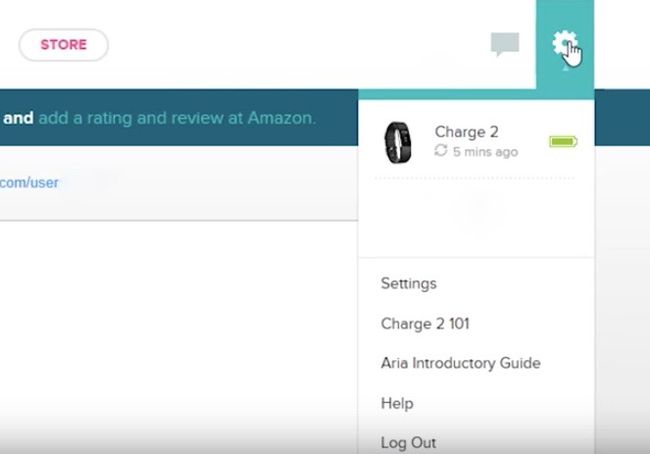
-
Vybrat Poplatek 2 v rozevírací nabídce přejděte do nastavení zařízení.
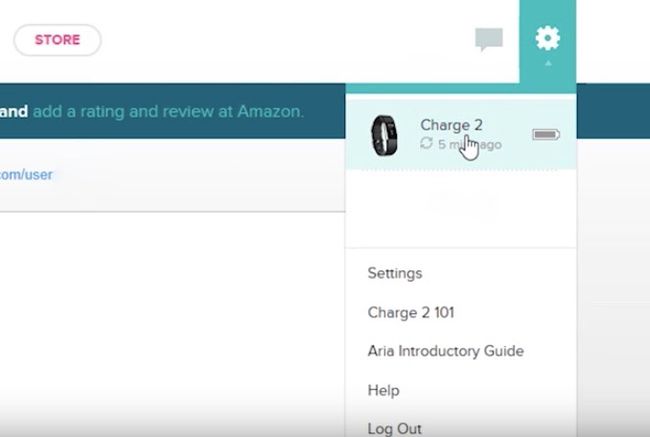
-
Jakmile jste v nastavení Charge 2, přejděte do spodní části obrazovky a vyberte Odstraňte tento poplatek 2 ze svého účtu.

Mike's Unboxing -
Jakmile zařízení odeberete, již není spárováno ani synchronizováno s vaší aplikací Fitbit, což resetuje váš Charge 2 do původního továrního stavu.
Odstraněním vašeho poplatku 2 z účtu odstraníte data sledování ze zobrazení. V některých případech můžete chtít uchovávat historii své aktivity. Chcete-li tato data uchovat, před odebráním zařízení z účtu Fitbit proveďte Export dat.
Pokud máte s Fitbitem technické problémy, pravděpodobně nebudete muset provést úplný tovární reset. Zkuste provést rychlý restart vašeho trackeru. To může pomoci, pokud se váš Fitbit nesynchronizuje, displej se nezapne nebo nesleduje správně vaše kroky či aktivitu.
Jak přidat tracker zpět do vašeho účtu Fitbit
Pokud chceš přidat svůj poplatek 2 (nebo jakékoli zařízení Fitbit) zpět ke svému účtu, vše, co musíte udělat, je synchronizovat zařízení s vaším účtem Fitbit pomocí aplikace Fitbit Connectapp pro Mac nebo Windows, nebo vybrat Nastavení zařízení možnost v mobilní aplikaci Fitbit.
Jakmile bude zařízení znovu spárováno s vaším účtem, měli byste zjistit, že vaše uložená data sledování a historie aktivit jsou stále k dispozici k zobrazení na hlavním panelu účtu nebo v mobilní aplikaci.
